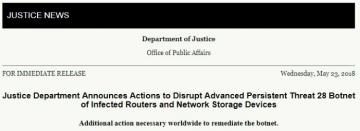Возможно, вы слышали о разгоне графического процессора для повышения производительности в играх. Понижение напряжения графического процессора может снизить напряжение, подаваемое на вашу видеокарту, тем самым снижая ее энергопотребление и, как следствие, выделяемое тепло. Если все сделано правильно, это может привести к снижению рабочей температуры практически без влияния на игровой FPS. Иногда это даже может помочь вам добиться дополнительной производительности. Давайте разберем, как снизить напряжение вашего графического процессора, чтобы сэкономить на счетах за электроэнергию и добиться более низкой температуры.
К вашему сведению: У вас устаревший графический процессор? Ознакомьтесь с нашим руководство покупателя видеокарты чтобы получить обновление.
Содержание
- Что нужно для андервольтинга графического процессора?
- Как снизить напряжение графического процессора с помощью MSI Afterburner
- Что следует помнить при андервольтинге графического процессора
Что нужно для андервольтинга графического процессора?
Чтобы изменить настройки напряжения и частоты вашего графического процессора Nvidia или AMD, вам необходимо загрузить последнюю версию MSI Афтербернер. Чтобы проверить стабильность пониженного напряжения, загрузите бесплатный инструмент для тестирования, например Unigine Суперпозиция.
Я не буду рекомендовать такие инструменты, как Unigine Heaven или Furmark, из-за их нереалистичности. стресс-тесты (слишком мягкий или слишком твердый). Но вам придется протестировать стабильность графического процессора в реальных игровых сценариях, поскольку даже графические процессоры, которые стабильны во время тестов Superposition, могут выйти из строя через 30 минут или один час требовательного сеанса.
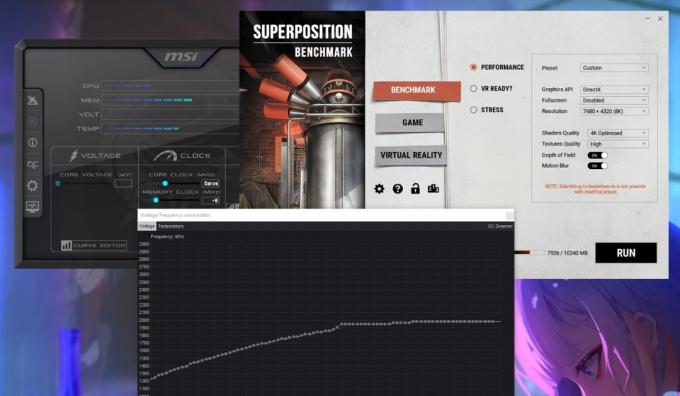
После того, как вы все загрузили, помните, что пониженное напряжение может вызвать некоторые странные проблемы в вашей системе. Если вы слишком сильно понизите напряжение своего графического процессора, это может привести к артефактам графического процессора, сбоям в работе приложений и завершению работы системы. Но если вы внимательно будете следовать инструкциям, эти проблемы будут временными.
Хорошо знать: нужна максимально возможная температура графического процессора? Охладите графический процессор водой для повышения производительности.
Как снизить напряжение графического процессора с помощью MSI Afterburner
MSI Afterburner — один из самых простых инструментов для разгона и понижения напряжения вашего графического процессора, а также помогает вам контролировать игровую производительность с помощью RivaTuner. Он работает как на видеокартах Nvidia, так и на AMD, и его можно использовать бесплатно. Обратите внимание, что для некоторых старых графических процессоров, таких как карты Nvidia 900-й серии и более старые карты, вы можете не увидеть полный список настроек в Afterburner. Технически такие карты еще можно занизить, но Afterburner не поддерживает это полностью.
Прежде чем начать, важно запустить тест Unigine Superposition, чтобы оценить производительность вашего стандартного графического процессора.
Для этого установите Unigine Superposition, запустите его, выберите Тест -> Производительность, затем выберите нужную предустановку. В зависимости от разрешения вашего экрана и использования видеопамяти, показанного в окне, выберите правильную предустановку для адекватного стресс-тестирования вашего графического процессора.
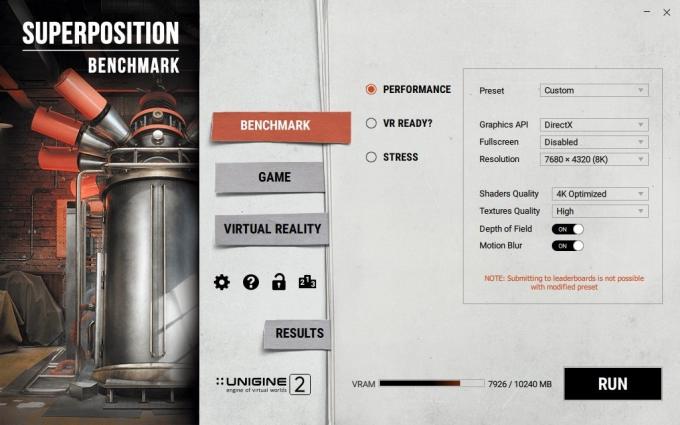
Также есть Обычай вариант в Предустановка раскрывающийся список, чтобы обеспечить более детальный контроль. Если у вас графический процессор с видеопамятью 6 ГБ или меньше, выберите Оптимизация 4K предустановка. Для современных графических процессоров, таких как серии RTX 3000 и RX 6000 и новее, лучше выбрать Обычай предустановку и выберите настройку, которая находится в пределах вашего лимита видеопамяти, но достаточно высока, чтобы дать вам более реалистичный тест.
Наконец, скачайте ХВИНФОи оставьте его работать в фоновом режиме, чтобы позже обратиться к нему и проверить максимальную частоту и соответствующее напряжение, которых достиг ваш графический процессор во время теста.
Перед запуском теста закройте все дополнительные программы. Наконец, нажмите БЕГАТЬ чтобы начать тест. Не прерывайте тест, переключаясь на любую другую программу, так как это приведет к его отмене. Подождите, пока он завершится, и сохраните снимок экрана с результатами на будущее. Проверьте HWiNFO на наличие Максимум ценность в Напряжение ядра графического процессора и Частота графического процессора ряды. Запишите это.

Запустите MSI Afterburner, чтобы начать набирать новое пониженное напряжение для вашего графического процессора. Под Напряжение раздел, нажмите Редактор кривых чтобы открыть кривую напряжение-частота в новом окне.

Эта кривая показывает различные напряжения (ось X), необходимые для поддержания соответствующих частот (ось Y) для вашего графического процессора.
В моем примере максимальная частота или Частота графического процессора частота моего графического процессора была увеличена до 1965 МГц, как показано HWiNFO. Для определения максимальной частоты в вашем случае найдите на графике квадрат, который наиболее точно соответствует этому числу. На оси X будет выделено соответствующее число напряжения (в моем примере 1081 мВ). Наша цель — снизить это напряжение, но при этом заставить графический процессор работать на той же максимальной частоте или около нее, на которой он работал до пониженного напряжения.
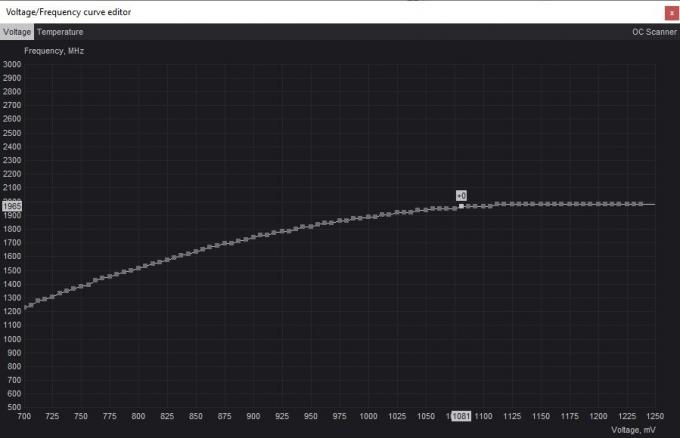
Чтобы установить более низкое напряжение, лучше начать с небольшого приращения, скажем, от 25 до 50 мВ, чтобы обеспечить стабильность и избежать слишком сильного понижения напряжения за один раз. Для простоты округлите его до ближайшего шага 25 мВ. Я начну с выбора 1050 мВ в качестве первого значения напряжения, которое нужно попробовать.
Чтобы ввести это более низкое напряжение, щелкните квадрат, соответствующий напряжению, которое вы хотите установить. Вы увидите, что на оси Y будет выделена новая, более низкая частота. Чтобы графический процессор мог работать на исходной частоте при новом напряжении, начните нажимать Вверх на клавиатуре до тех пор, пока частота по оси Y не будет соответствовать исходной максимальной частоте.
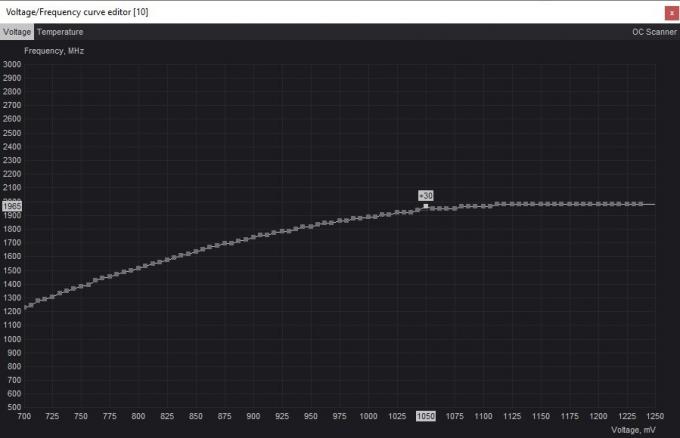
Чтобы сохранить эти настройки, переключитесь в главное окно Afterburner и нажмите кнопку Применять кнопку, чтобы применить новые настройки напряжения и частоты. Afterburner автоматически отрегулирует кривую напряжение-частота на основе этого параметра, чтобы гарантировать, что ваш графический процессор не превысит выбранную вами максимальную частоту. Нажмите кнопку Сохранять кнопку, затем выберите один из профилей справа, чтобы сохранить настройки.

Вам нужно будет проверить стабильность пониженного напряжения, снова запустив тест Unigine Superposition. Прежде чем сделать это, обязательно нажмите кнопку Перезагрузить кнопку (значок часов) в HWiNFO, чтобы очистить Минимум/Максимум/Средний ценности для Температура, Напряжение ядра, и Частота графического процессора.
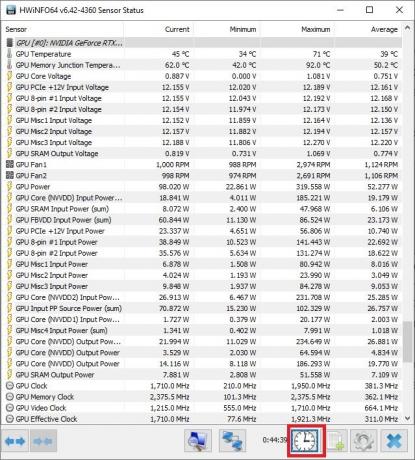
Запустите тест с теми же настройками, чтобы увидеть, нет ли каких-либо странных графических артефактов, зависаний или, что еще хуже, сбоев во время теста. Если все завершается без проблем, ваше пониженное напряжение ориентировочно стабильно при текущих настройках. Вы можете проверить HWiNFO, чтобы проверить максимальную температуру, которую достигает ваша карта, и соответствует ли максимальная частота тому, что вы установили в Afterburner.

Попробуйте снизить напряжение, повторив тот же процесс еще раз. Перед этим нажмите кнопку Перезагрузить Кнопка в Afterburner, чтобы вернуть все к стандартным настройкам.

Вернитесь в редактор кривых и выберите квадрат, соответствующий еще более низкому напряжению, выбрав значение на 25 мВ или 50 мВ ниже, чем раньше. Перетащите квадрат вверх, чтобы он соответствовал целевой максимальной частоте, как и раньше, и примените настройки в Afterburner. На этот раз сохраните настройки в другом профиле, чтобы у вас был предыдущий стабильный профиль пониженного напряжения, к которому можно вернуться, если этот приведет к сбою теста.
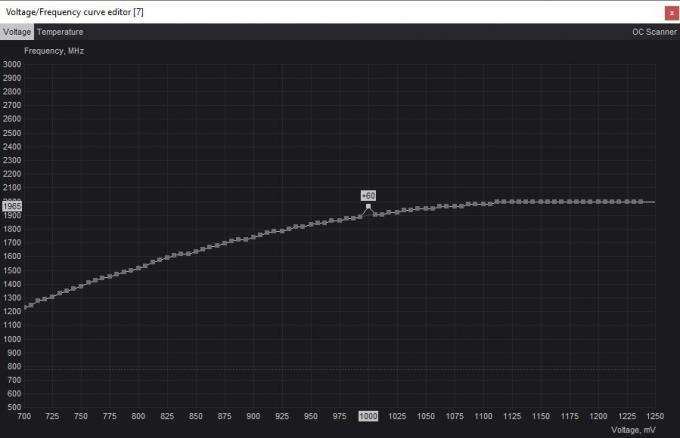
Снова запустите тест суперпозиции, чтобы увидеть, стабильно ли это более низкое напряжение. Если у вас возникнут проблемы, вы можете вернуться к предыдущим стабильным настройкам или продолжить эксперименты с более низким напряжением, если тест завершится без проблем. Продолжайте повторять этот процесс, пока не найдете минимально возможное напряжение, при котором ваша карта будет стабильна.
Наконец, вам всегда следует проверять окончательное пониженное напряжение, регулярно запуская игры, в которые вы играете (в течение часа или около того), поскольку некоторые пониженные напряжения стабильны в тестах, но нестабильны во время игр. Это даст вам дополнительную информацию, которая поможет вам настроить параметры напряжения в Afterburner.

Проверьте HWiNFO, чтобы сравнить значения максимальной температуры и энергопотребления вашего графического процессора при стандартных настройках и при стабильных настройках пониженного напряжения. Это покажет, насколько успешным был ваш процесс понижения напряжения графического процессора.
Что следует помнить при андервольтинге графического процессора
Если вы какое-то время играли на ПК, вы, вероятно, возились с Разгон и/или пониженное напряжение процессора. Хотя разгон процессора, безусловно, имеет некоторые преимущества, разгон вашего графического процессора вместо этого, скорее всего, вы получите больший прирост производительности в играх, особенно при более высоких разрешениях, где игры, как правило, более привязаны к графическому процессору.
Подобно разгону графического процессора, пониженное напряжение вашего графического процессора также включает в себя настройку параметров его питания, но дает другой набор преимуществ.
- Вместо одновременного увеличения напряжения и частоты пониженное напряжение снижает напряжение настолько, насколько это возможно, не сталкиваясь с проблемами нестабильности.
- Понизить напряжение вашего графического процессора безопасно, поскольку любые графические сбои или сбои, с которыми вы столкнетесь, являются временными, и ваш графический процессор просто прекратит работу игры или приложения до того, как он будет поврежден. Если вы продолжаете видеть Артефакты графического процессора даже после возврата к стандартным настройкам могут возникнуть другие проблемы, влияющие на вашу видеокарту.
- Это отличный способ охладить ваш графический процессор, чем обычно, тем самым продлив его срок службы, сохраняя при этом удовольствие от игр с той же производительностью, что и раньше.
- Вам необходимо добиться идеального баланса между напряжением и частотой методом проб и ошибок. Несмотря на снижение мощности, потребляемой вашим графическим процессором, вы не хотите слишком сильно ограничивать его производительность. В конце концов, вы не хотите слишком сильно жертвовать своим FPS только для того, чтобы ваш графический процессор работал немного круче.

Экономьте мощность графического процессора без падения производительности
В зависимости от вашей видеокарты запас по андервольтингу будет разным. Но вы почти наверняка можете снизить температуру графического процессора и энергопотребление на несколько градусов на любой карте. В некоторых случаях пониженное напряжение позволяет повысить производительность, позволяя вашему графическому процессору достичь более стабильной тактовой частоты, улучшая время кадра и минимальный FPS. Даже если ваши результаты не самые лучшие, более холодный графический процессор выглядит лучше, чем более горячий, что способствует увеличению срока службы вашей видеокарты. Если у вас возникли проблемы с видеокартой, мы можем помочь вам диагностировать видеокарта не работает может помочь вам диагностировать это.
Изображение предоставлено: Unsplash. Все скриншоты Танвира Сингха.
Подписывайтесь на нашу новостную рассылку!
Наши последние руководства будут доставлены прямо на ваш почтовый ящик.